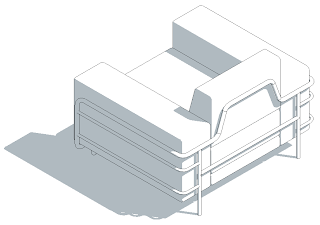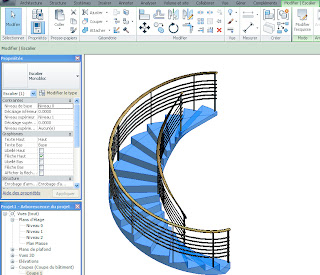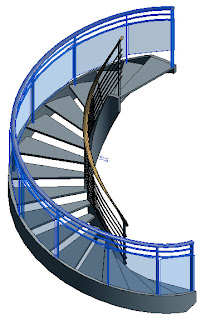d'après le message d'Yves Gravelin
http://revitez.blogspot.fr/2009/01/annotez-une-coupe-en-perspective.html, du 15 01 2009
01_Objectif, faire une coupe / perspective avec annotations
02_La coupe annotée: La profondeur de la coupe doit être la plus faible possible, on indique les annotations, cotes et autres informations
03_La perspective coupée: Une caméra est placée perpendiculairement à la coupe…
04_En plan : La coupe en bleu, en vert, une ligne alignée sur la coupe, c’est ici que commence la zone de coupe pour la vue caméra, en vert perpendiculaire à la coupe et dans l’axe médian, l’axe de la caméra
05_La coupe annotée, à l’échelle
06_En plan, définition de la zone de coupe de la caméra
07_En plan, définition de la zone de coupe de la caméra, en bleu
08_En 3D, définition de la zone de coupe de la caméra, en bleu
09_En plan, affichage de la caméra
10_En plan, affichage de la caméra, en bleu
11_En plan, affichage de la caméra, Propriétés > Cocher > Zone de coupe
12_Vérification > Aller à la vue
13_Vue caméra avec zone de coupe
14_Nouvelle feuille pour "rassembler" la coupe annotée et la perspective coupée
15_Nouvelle feuille pour "rassembler" la coupe annotée et la perspective coupée
16_Nouvelle feuille pour "rassembler" la coupe annotée et la perspective coupée
_Verrouillage de la coupe, c’est la perspective qui doit s’adapter à la coupe!
17_Verrouillage de la coupe, c’est la perspective qui doit s’adapter à la coupe!
18_Superposition de la perspective coupée sur la coupe
_Au besoins, tracer des lignes de repère sur la feuille
_Si besoins, redimensionner la perspective > Taille du cadre
> Echelle > Proportions verrouillées
19_La coupe perspective annotée, finalisée